방법: 먼저 지정된 위치에 마우스를 놓고 페이지 상단의 "시작" - "제목"을 마우스 오른쪽 버튼으로 클릭한 다음 팝업 메뉴에서 "수정" 옵션을 선택하고 "포맷"을 선택하세요. 새 창에서 "단락"; 그런 다음 "줄 바꿈 및 페이지 나누기" 탭을 선택하고 "다음 단락과 동일한 페이지" 및 "단락에 페이지 나누기 없음"을 선택 취소합니다. 마지막으로 "확인" 버튼을 클릭합니다.

이 튜토리얼의 운영 환경: Windows 7 시스템, Microsoft Office Word 2010 버전, Dell G3 컴퓨터.
워드 문서를 편집할 때 정리를 위해 파일 제목을 설정해야 할 수도 있습니다. 단순화를 위해 일반적으로 관련 텍스트를 선택하고 단어와 함께 제공되는 스타일을 직접 클릭하면 그림과 같이 파일 앞에 작은 검은 점이 표시됩니다.
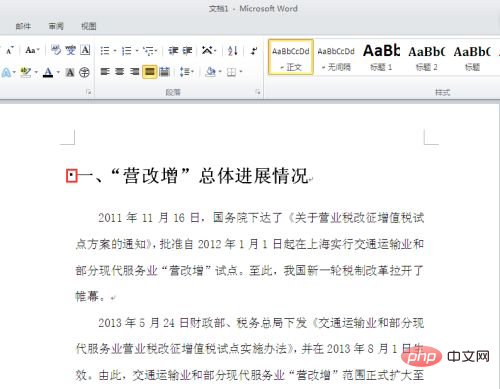
In 이 작은 검은 점을 제거하려면 먼저 텍스트 아무 곳에나 마우스를 놓은 다음 단락 제목을 마우스 오른쪽 버튼으로 클릭하고 "변경"을 선택합니다.
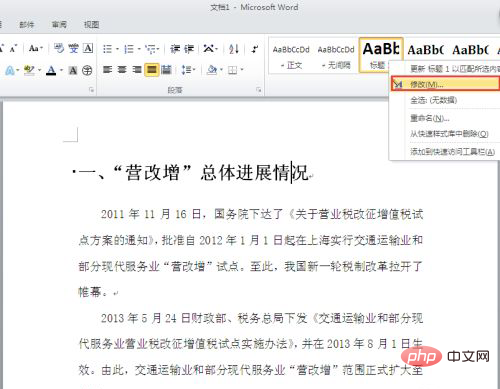
"변경"을 클릭한 후 ", 스타일을 변경하는 대화 상자가 나타나면 왼쪽 하단의 "서식"을 클릭하고 "단락"을 선택하세요.
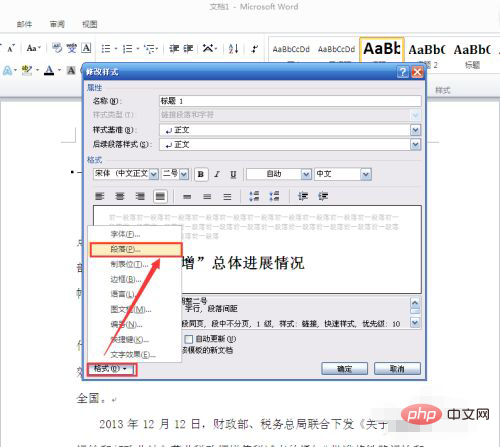
단락의 "줄 바꿈 및 페이지 매김" 인터페이스에서 "다음과 같은 페이지"를 선택 취소하세요. 다음 단락" 및 "단락에 페이지 매김 없음"을 클릭하고 확인을 클릭하세요
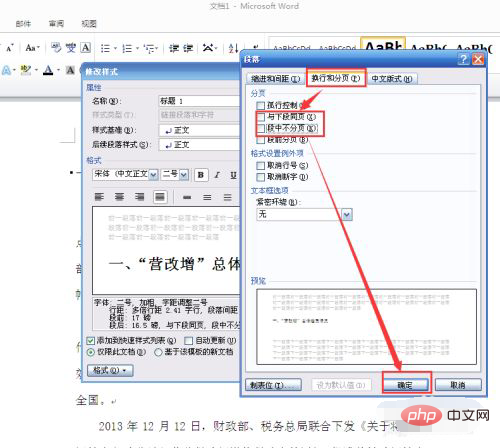
이렇게 하면 텍스트 앞의 작은 검은 점이 사라집니다
추천 튜토리얼: "Word Tutorial"
위 내용은 제목 앞의 검은 점 제거 방법의 상세 내용입니다. 자세한 내용은 PHP 중국어 웹사이트의 기타 관련 기사를 참조하세요!